カーソルIDEにスーパー機能を持たせることを想像してみてください - 例えば、エディタを離れずにウェブを自動的に検索したり、ドキュメントを分析したりすることです。このチュートリアルでは、これらの正確な機能をCursorに追加するカスタムMCP(モデルコンテキストプロトコル)サーバーの作成手順を説明します。
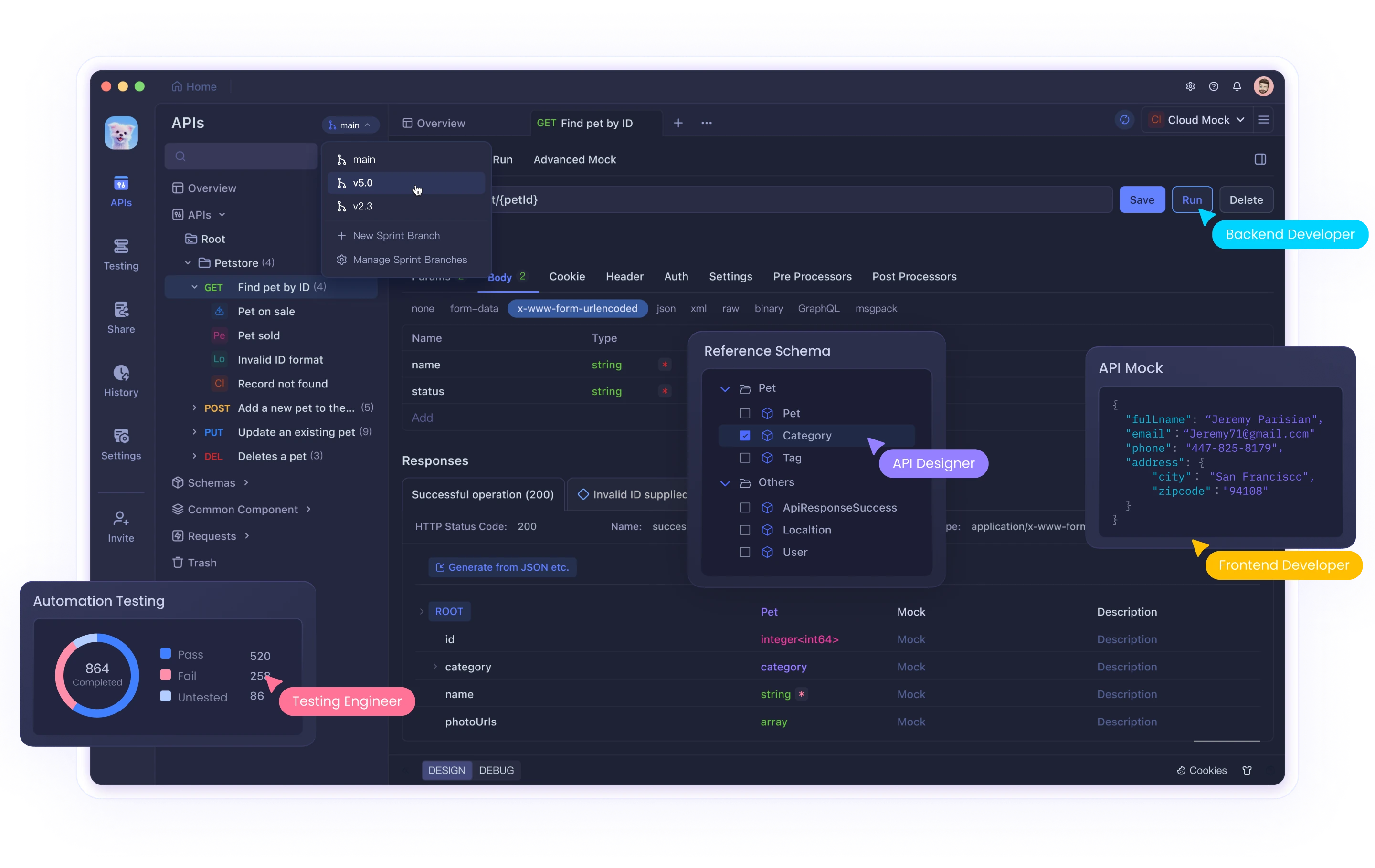
カスタムMCPサーバーを構築する理由
MCPサーバーを使用すると、Cursorの機能を組み込み機能以上に拡張できます。独自のMCPサーバーを使用すると、以下のことが可能です:
- ウェブ検索機能を追加する
- ドキュメントを分析するツールを作成する(RAG)
- 専門のAPIに接続する
- カスタムAIワークフローを構築する
最近の更新により、MCPサーバーの開発がこれまで以上に簡単になりました - 初心者に最適です!
ステップ1: 開発環境の設定
前提条件
始める前に、次のものを用意してください:
- Cursor IDE(最新バージョン)
- Python 3.8+がインストールされている
- UVパッケージマネージャー(以下でインストールします)
- ターミナルコマンドに対する基本的な理解があること
スターターテンプレートの取得
用意されたテンプレートを使用して迅速に始めましょう:
- リポジトリをクローンします:
git clone https://github.com/patchy631/ai-engineering-hub/tree/main/cursor_linkup_mcp
- Cursor IDEでフォルダーを開く
ステップ2: CursorにおけるMCPサーバーの設定
Cursorで、次のようにします:
設定 > Cursor 設定 > MCP > 新しいMCPサーバーを追加
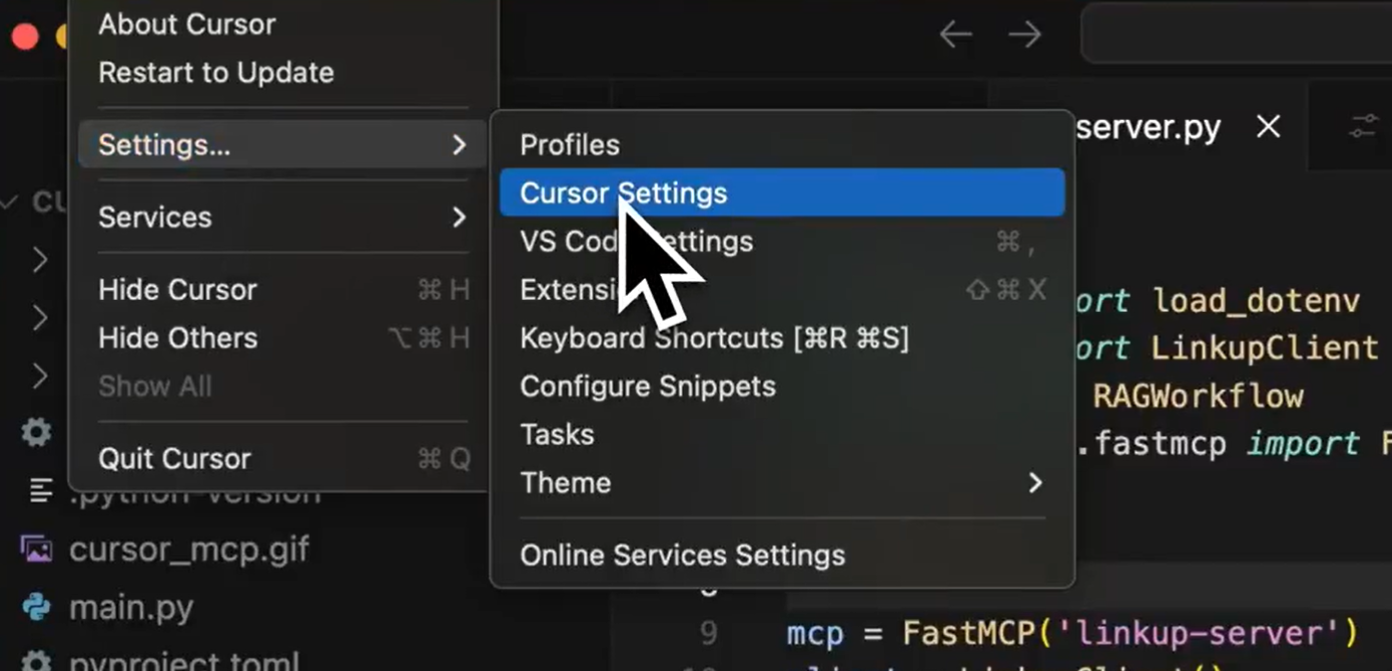
サーバーを設定します:
- 名前: 説明的な名前を付けます(例:「twitter-demo」)
- コマンド: UVパッケージマネージャーを使用します
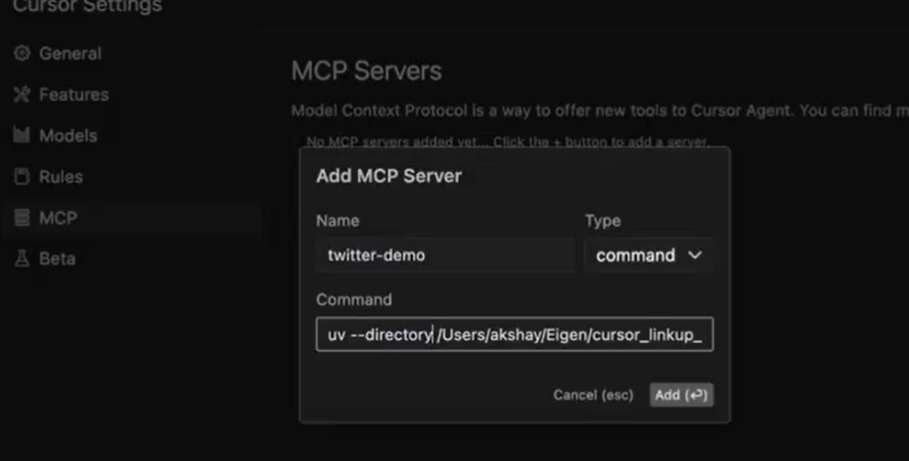
UVがインストールされていない場合:
pip install uv
サーバーを実行するためのコマンドを設定します:
uv --directory /path/to/cursor_linkup_mcp run server.py
(/path/to/をリポジトリをクローンした実際の場所に置き換えます)
「追加」をクリックして設定を保存
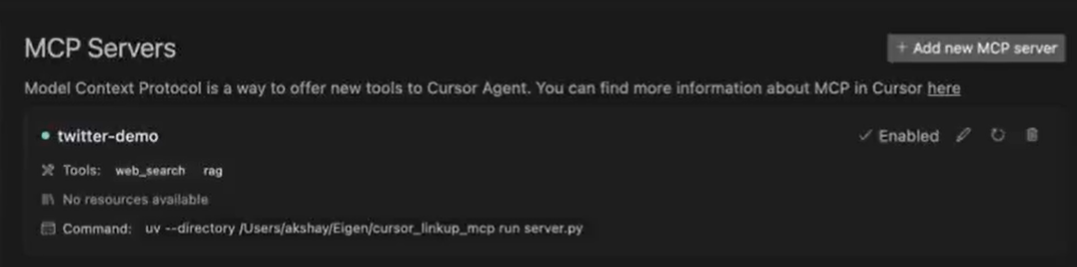
ステップ3: 新しいツールのテスト
サーバーが設定されたので、その機能をテストしましょう:
1. ウェブ検索ツール
これにより、Cursorがウェブで質問の答えを検索できるようになります。
使用方法:
- 「エージェント」モードで新しいチャットを開く
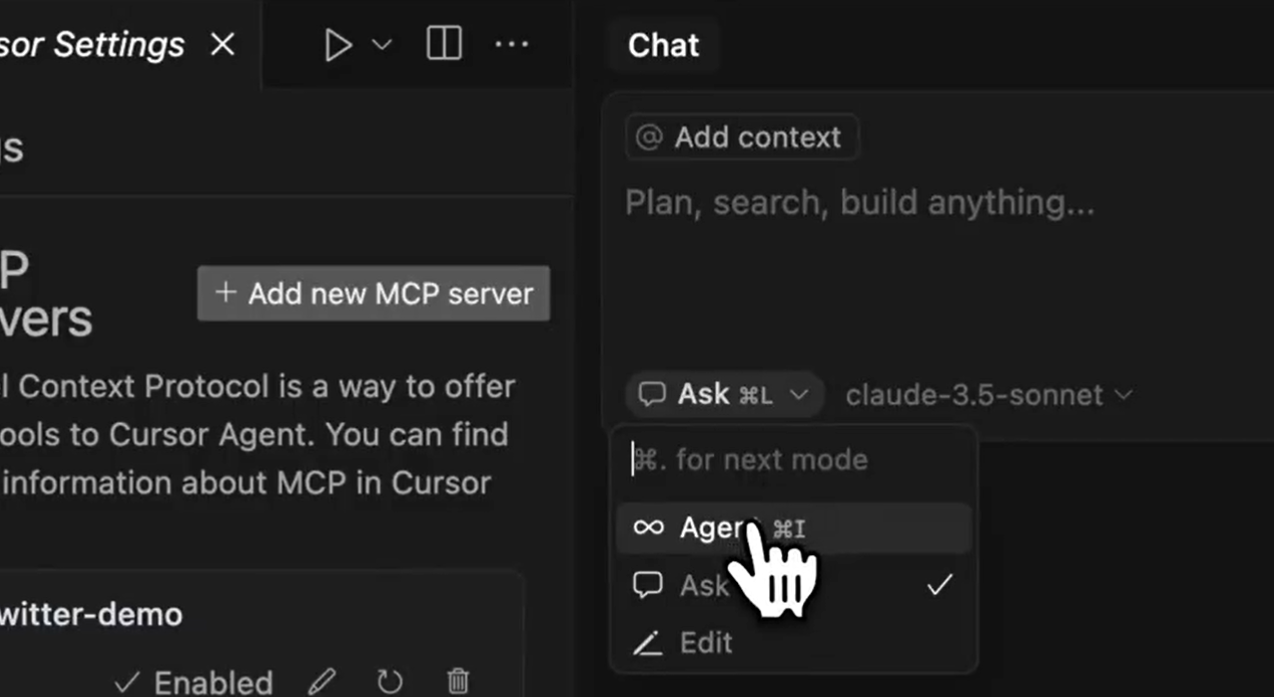
2. ウェブルックアップが必要な質問をします:
>> インドとオーストラリアの最新のクリケットの試合で誰が勝ちましたか?
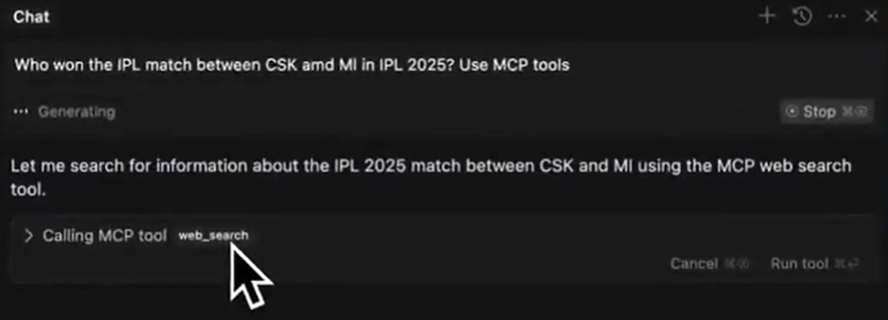
3. CursorがMCPサーバーを使用して答えを見つけて表示します
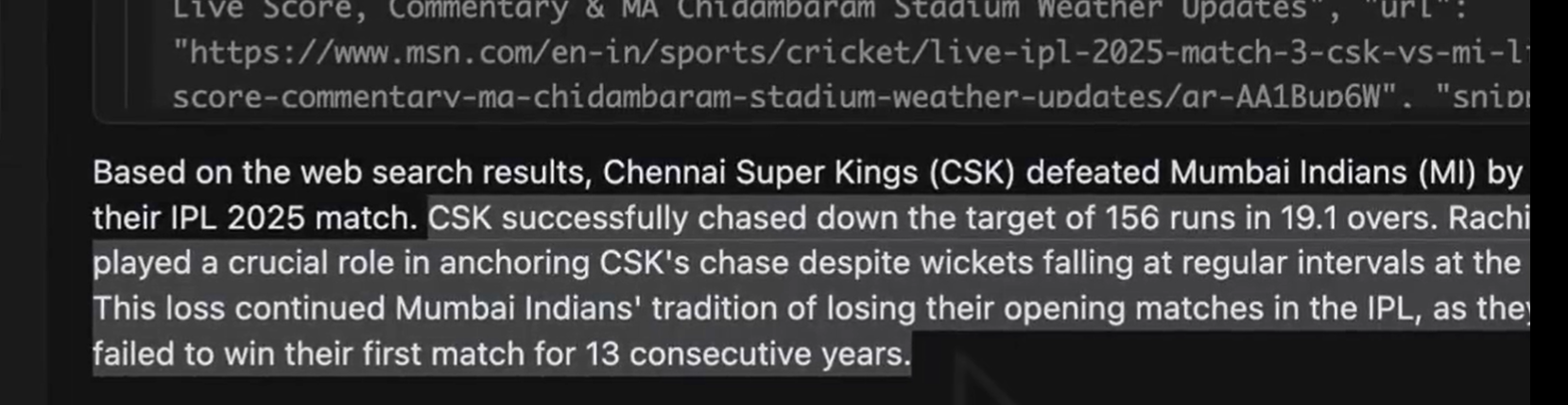
2. RAG(ドキュメント分析)ツール
これにより、Cursorがあなたの個人的なドキュメントを分析できるようになります。
設定方法:
- クローンしたリポジトリ内の
dataフォルダーを見つける
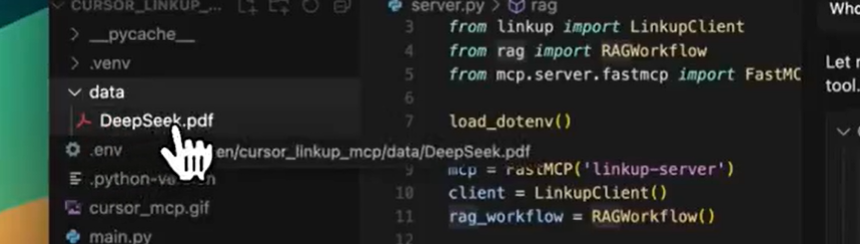
2. 分析したいドキュメント(PDF、Wordファイルなど)を追加する
3. チャットでドキュメントについての質問をします:
>> DeepSeek R1のトレーニング方法についての私のファイルから主要なポイントを要約してください。
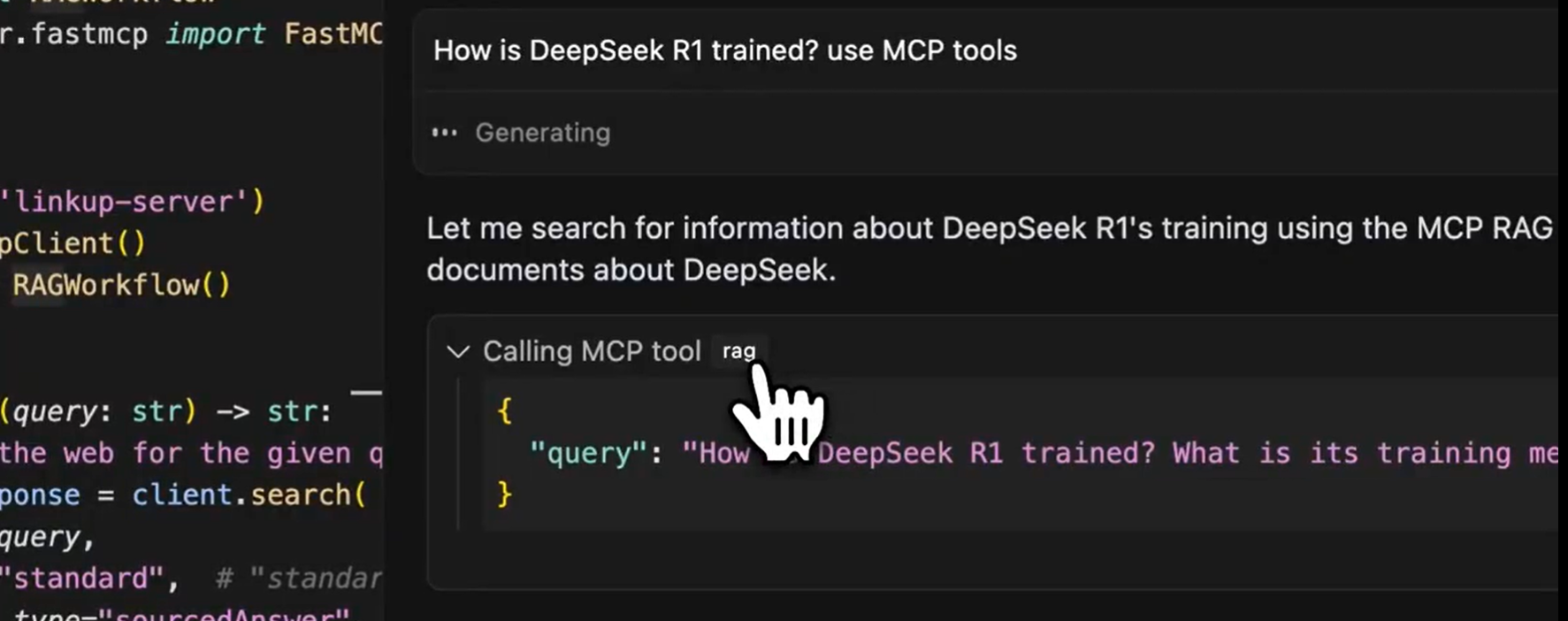
結果を確認します:
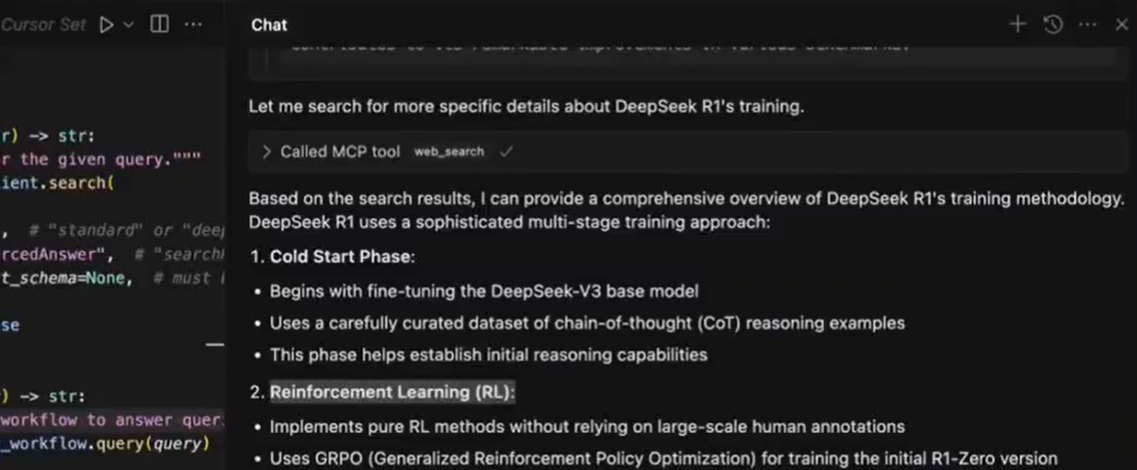
内部での動作方法
MCPサーバーは、Cursorと外部サービスの間の橋渡しを行います:
- 質問をすると、Cursorがその質問をMCPサーバーに送信します
- サーバーがリクエストを処理します(ウェブの検索またはドキュメントの分析)
- 結果はCursorに送信されて表示されます
MCPサーバーコードの理解
このPythonスクリプトは、Cursorに2つの強力なAIツールを追加するカスタムMCP(モデルコンテキストプロトコル)サーバーを作成します:ウェブ検索とドキュメント分析(RAG)。各部分が何をするのか分解して説明しましょう:
1. 依存関係のインポート
import asyncio
from dotenv import load_dotenv
from linkup import LinkupClient
from rag import RAGWorkflow
from mcp.server.fastmcp import FastMCP
asyncio:非同期操作を可能にします(複数のリクエストを効率的に処理するために重要)dotenv:.envファイルから環境変数(APIキーなど)をロードしますLinkupClient:ウェブ検索機能を処理しますRAGWorkflow:ドキュメント分析(取り出し拡張生成)を管理しますFastMCP:コアMCPサーバーフレームワーク
2. 初期設定
load_dotenv()
mcp = FastMCP('linkup-server')
client = LinkupClient()
rag_workflow = RAGWorkflow()
load_dotenv():.envファイルから機密情報(APIキーなど)をロードしますmcp:主なMCPサーバーインスタンス「linkup-server」を作成しますclient:ウェブ検索ツールを初期化しますrag_workflow:ドキュメント分析システムを準備します
3. ウェブ検索ツール
@mcp.tool()
def web_search(query: str) -> str:
"""指定されたクエリのウェブを検索します。"""
search_response = client.search(
query=query,
depth="standard", # "standard"または"deep"
output_type="sourcedAnswer", # オプション:"searchResults"、"sourcedAnswer"、または"structured"
structured_output_schema=None, # output_typeが"structured"の場合に必要
)
return search_response
この機能の内容:
web_searchというツールをCursor IDEに追加します- 検索クエリ(例:「パリの現在の天気」)を受け取ります
- 異なるタイプの検索を実行できます:
standard対deep(検索の徹底度合い)- 生の結果(
searchResults)または処理された答え(sourcedAnswer)を返します - 検索結果をCursorに返します
Cursorでの使用例:
/web_search query="2023年のクリケットワールドカップで誰が勝ちましたか?"
4. ドキュメント分析(RAG)ツール
@mcp.tool()
async def rag(query: str) -> str:
"""データディレクトリにあるドキュメントを使用してRAGでクエリに回答します"""
response = await rag_workflow.query(query)
return str(response)
この機能の内容:
rag(取り出し拡張生成)というツールを作成します/dataフォルダーに配置したドキュメントを分析します- それらのドキュメントに基づいて質問に回答します
- 大きなファイルでのパフォーマンスを向上させるために非同期で動作します
Cursorでの使用例:
/rag query="このAI論文における主要な安全推奨事項は何ですか?"
5. サーバーの起動
if __name__ == "__main__":
asyncio.run(rag_workflow.ingest_documents("data"))
mcp.run(transport="stdio")
この状態を実行すると、次のことが起こります:
- 最初に、
dataフォルダーからすべてのドキュメントをメモリに読み込みます - 標準入力/出力通信を使用してMCPサーバーを起動します
- 両方のツールをCursorに利用可能にします
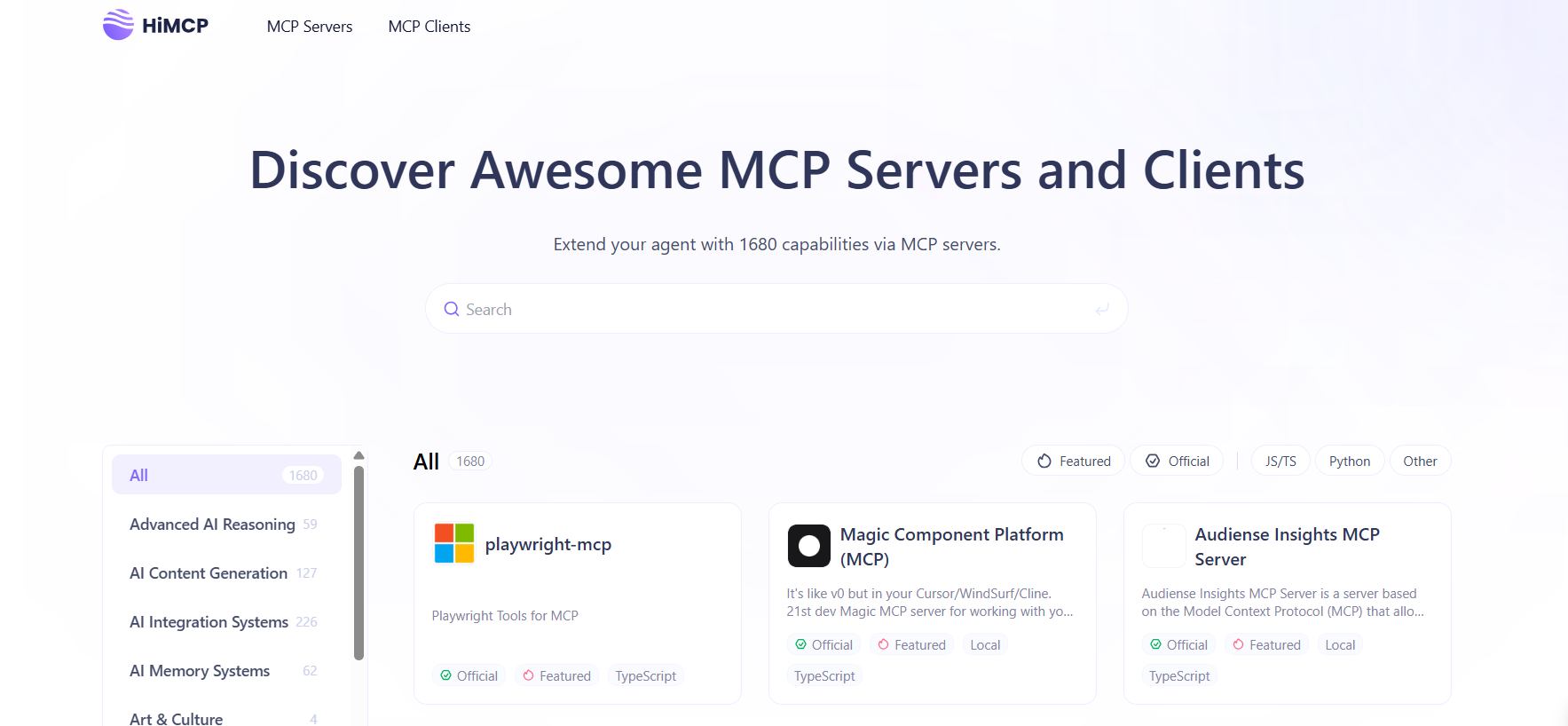
MCPサーバー実装の主な機能
- セキュリティ:機密データに
.envを使用 - 柔軟性:異なる検索モード(標準/深層)を提供
- ローカル処理:プライベートドキュメントをクラウドに送信せずに分析
- パフォーマンス:スムーズな体験のために非同期操作を使用
Cursorがこのサーバーを使用する方法
- Cursorにコマンドを入力します(例:
/web_search) - Cursorがこの実行中のサーバーにクエリを送信します
- サーバーがそれを処理します(ウェブの検索またはドキュメントの分析)
- 結果がCursorに返されて表示されます
これにより、Cursor IDEがウェブ検索と個人的なドキュメントの分析を行える強力なリサーチアシスタントに変わります - すべて簡単なチャットコマンドを通じて!
トラブルシューティングのヒント
何かがうまく動作しない場合:
- UVコマンドが正しい場所を指していることを確認してください
- すべての依存関係がインストールされていることを確認してください(
pip install -r requirements.txtを実行) - Pythonのバージョンが3.8以上であることを確認してください
- サーバーが起動しない場合はCursorのエラーログを確認してください
次のステップ:
基本的なMCPサーバーが動作しているので、次のことを行うことができます:
- さらにツールを追加する(Twitter API統合など)
- ウェブ検索パラメータをカスタマイズする
- より良いプロンプトでドキュメント分析を改善する
- サーバーをチームメイトと共有する
まとめの考え
初めてのMCPサーバーを構築することは daunting に思えるかもしれませんが、見た通り、テンプレートによって簡単に行えます。30分以内に、手動作業の時間を大幅に節約するための強力な新機能をCursorに追加しました。
次に何を構築しますか?たとえば、次のようなツールを:
- 株価をチェックする
- コードベースを検索する
- ソーシャルメディアの投稿を生成する
可能性は無限大です!すべての専門家はかつて初心者でした - あなたはMCPサーバー開発の世界への第一歩を踏み出したばかりです。
さらに、Apidogをチェックして、MCPとAPI開発ワークフローを強化するのを忘れないでください! 🚀
